win7截图快捷键的两种方法介绍
时间:2016-07-20 来源:互联网 浏览量:
win7截图快捷键可以让我们快速获取需要的页面图片,但是有些同学还不是很清楚怎么使用win7萝卜家园截图快捷键。下面就是win7截图快捷键的两种方法介绍,觉得有用户的话可以分享给有需要的朋友。
win7截图快捷键的两种方法介绍:
方法一:利用键盘上的PrintScreen或PrtSc/SysRq进行截屏。具体操作如下:按一下该键后打开画图、Photoshop等软件,然后粘贴或Ctrl+V就完成全屏截图。也可Alt+PrtSc对当前的活动窗口进行局部截图。
![]()
方法二:1、利用win7自带的截图工具进行截图。点击“开始“按钮,找到“附件”后打开“截图工具”。
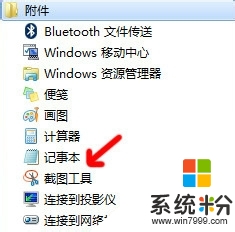
2、点击“新建”后的下拉按钮选择截图的方式,以“矩形截图”为例,按住鼠标左键选中截图的区域,松开左键后截图完成。
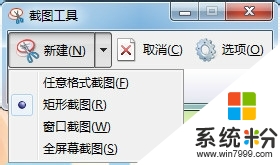
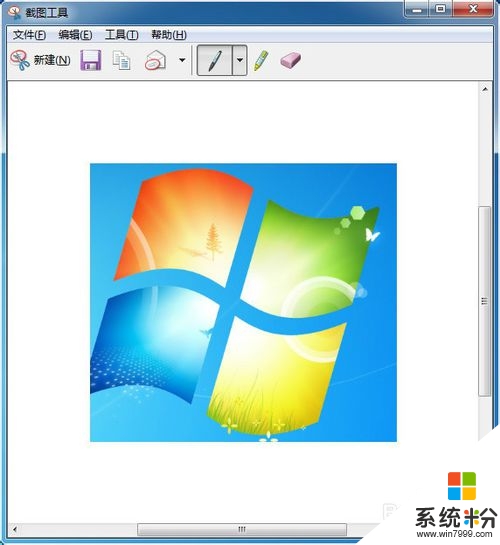
3、利用工具栏中的不同颜色的笔进行标注。

4、点击“保存”按钮,选择保存的路径和对图片进行命名,最后点击“保存”。
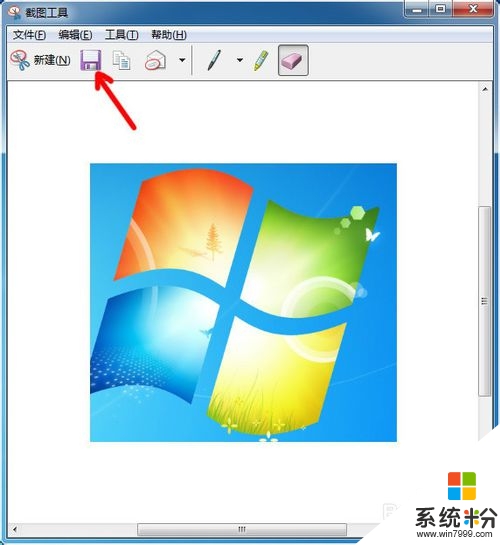
win7截图快捷键的两种方法介绍就跟大家说到这里,希望以上的教程能帮到有需要的用户,还有其他的电脑系统下载后使用的疑问的话,都可以上系统粉官网查看解决的方法。
我要分享:
Win7系统教程推荐
- 1 win7原版密钥 win7正版永久激活密钥激活步骤
- 2 win7屏幕密码 Win7设置开机锁屏密码的方法
- 3 win7 文件共享设置 Win7如何局域网共享文件
- 4鼠标左键变右键右键无法使用window7怎么办 鼠标左键变右键解决方法
- 5win7电脑前置耳机没声音怎么设置 win7前面板耳机没声音处理方法
- 6win7如何建立共享文件 Win7如何共享文件到其他设备
- 7win7屏幕录制快捷键 Win7自带的屏幕录制功能怎么使用
- 8w7系统搜索不到蓝牙设备 电脑蓝牙搜索不到其他设备
- 9电脑桌面上没有我的电脑图标怎么办 win7桌面图标不见了怎么恢复
- 10win7怎么调出wifi连接 Win7连接WiFi失败怎么办
Win7系统热门教程
- 1 win7宽带连接失败提示815代码的修复方法
- 2 高效工作必备 玩转win7十大组合快捷键
- 3 win7系统麦克风没声音的解决办法。如何处理win7系统麦克风没声音?
- 4win7cf怎么调全屏|win7cf全屏设置方法
- 5win7怎么进安全模式 win7系统如何进入安全模式图文
- 6正版win7旗舰版谷歌地球无法打开怎么办
- 7win7电脑拖动窗口有拖影该怎么去掉?
- 8win8使用打印机报错怎么办,win8打印机不能使用的解决
- 9笔记本win7怎么调整屏幕刷新率 笔记本win7调整屏幕刷新率有哪些方法
- 10Win7打开浏览器网页时出现蓝屏报错1000008E怎么解决? Win7打开浏览器网页时出现蓝屏报错1000008E解决的方法?
最新Win7教程
- 1 win7系统电脑开机黑屏 Windows7开机黑屏怎么办
- 2 win7系统无线网卡搜索不到无线网络 Win7电脑无线信号消失怎么办
- 3 win7原版密钥 win7正版永久激活密钥激活步骤
- 4win7屏幕密码 Win7设置开机锁屏密码的方法
- 5win7怎么硬盘分区 win7系统下如何对硬盘进行分区划分
- 6win7 文件共享设置 Win7如何局域网共享文件
- 7鼠标左键变右键右键无法使用window7怎么办 鼠标左键变右键解决方法
- 8windows7加密绿色 Windows7如何取消加密文件的绿色图标显示
- 9windows7操作特点 Windows 7的特点有哪些
- 10win7桌面东西都没有了 桌面文件丢失了怎么办
